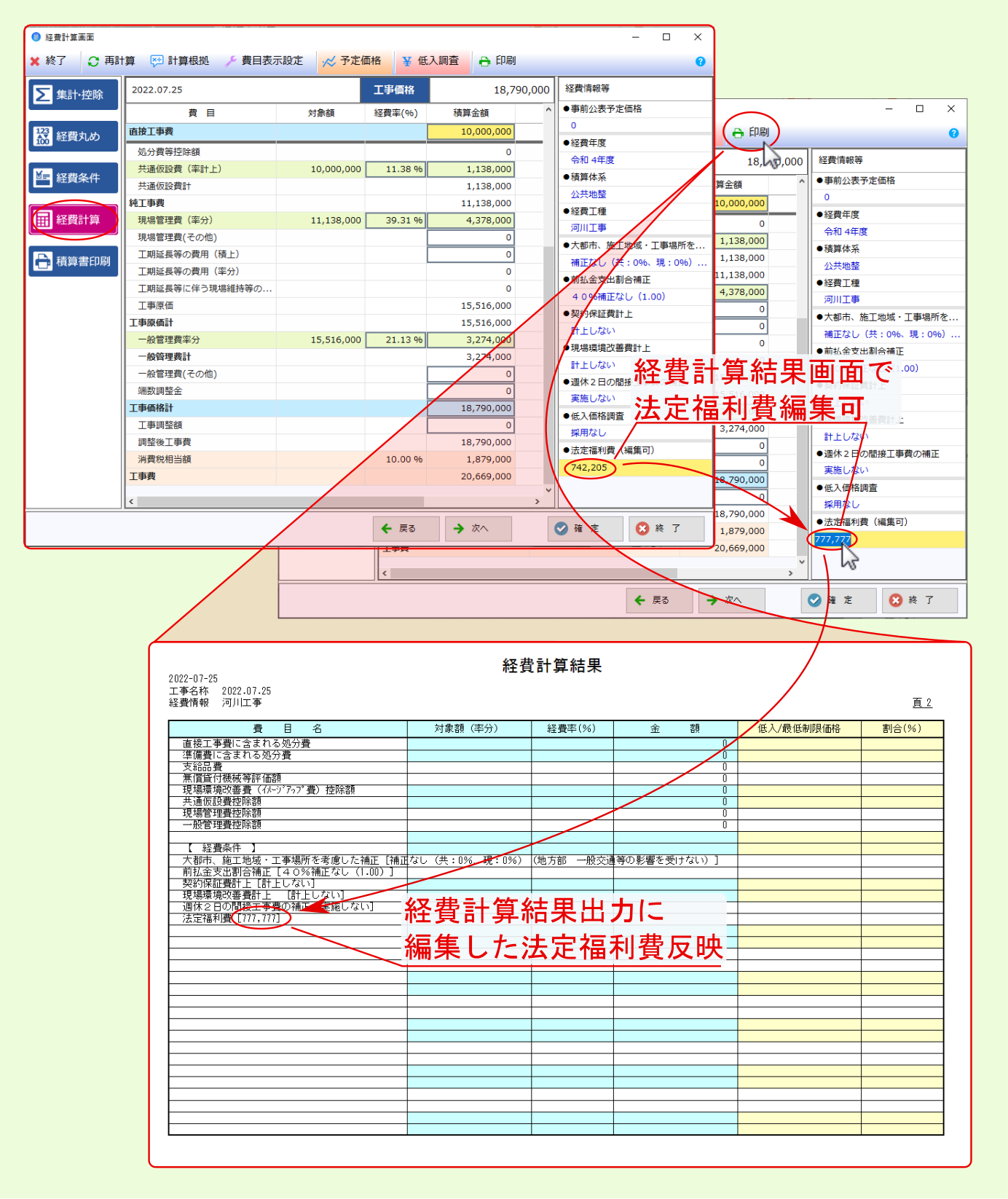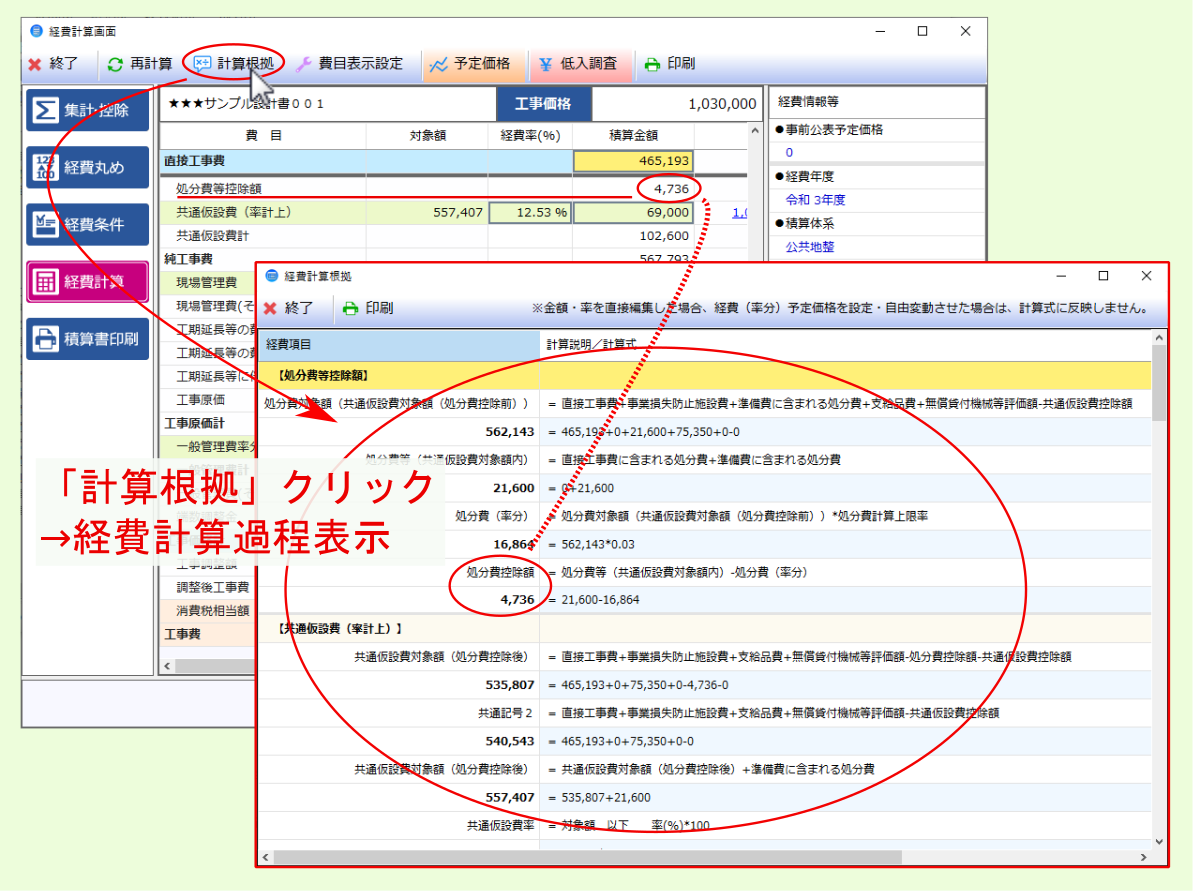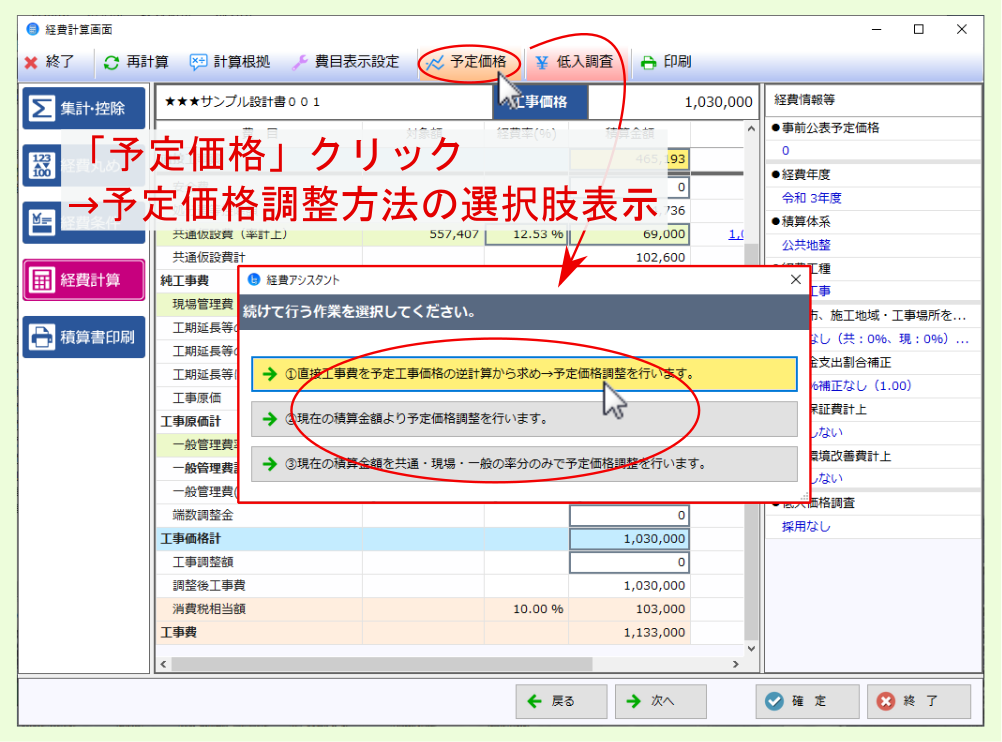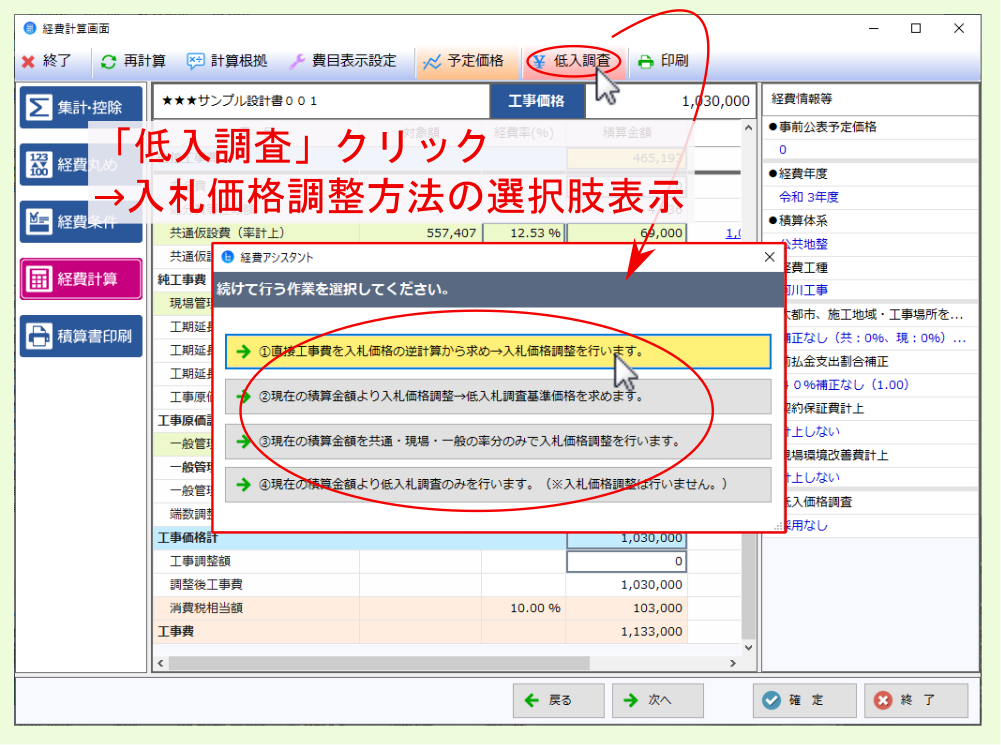2.3. 経費計算画面の諸機能¶
ウィザード 経費計算 画面上部にある諸機能について、項目毎に説明します。
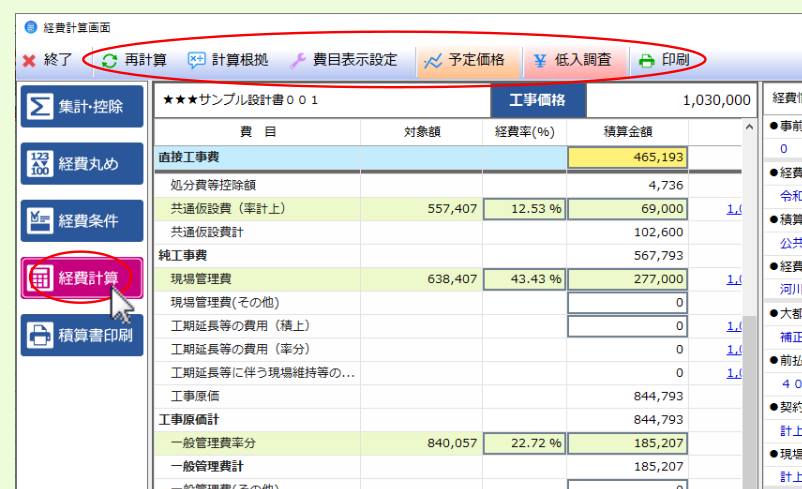
2.3.1. 再計算¶
内訳の積算金額と、ウィザードの設定項目を基に 再計算 を行います。
再計算 をクリックすると、再計算を行う旨のメッセージ画面が表示されるので はい をクリックしてください。
注釈
再計算 では、内訳より再集計した積上げが計上されるため、手入力した 集計・控除 は反映されません。また、経費計算結果の 端数丸め 欄を変更した場合も、工事内のシステム設定値が再取得され、変更前の設定に戻ります。
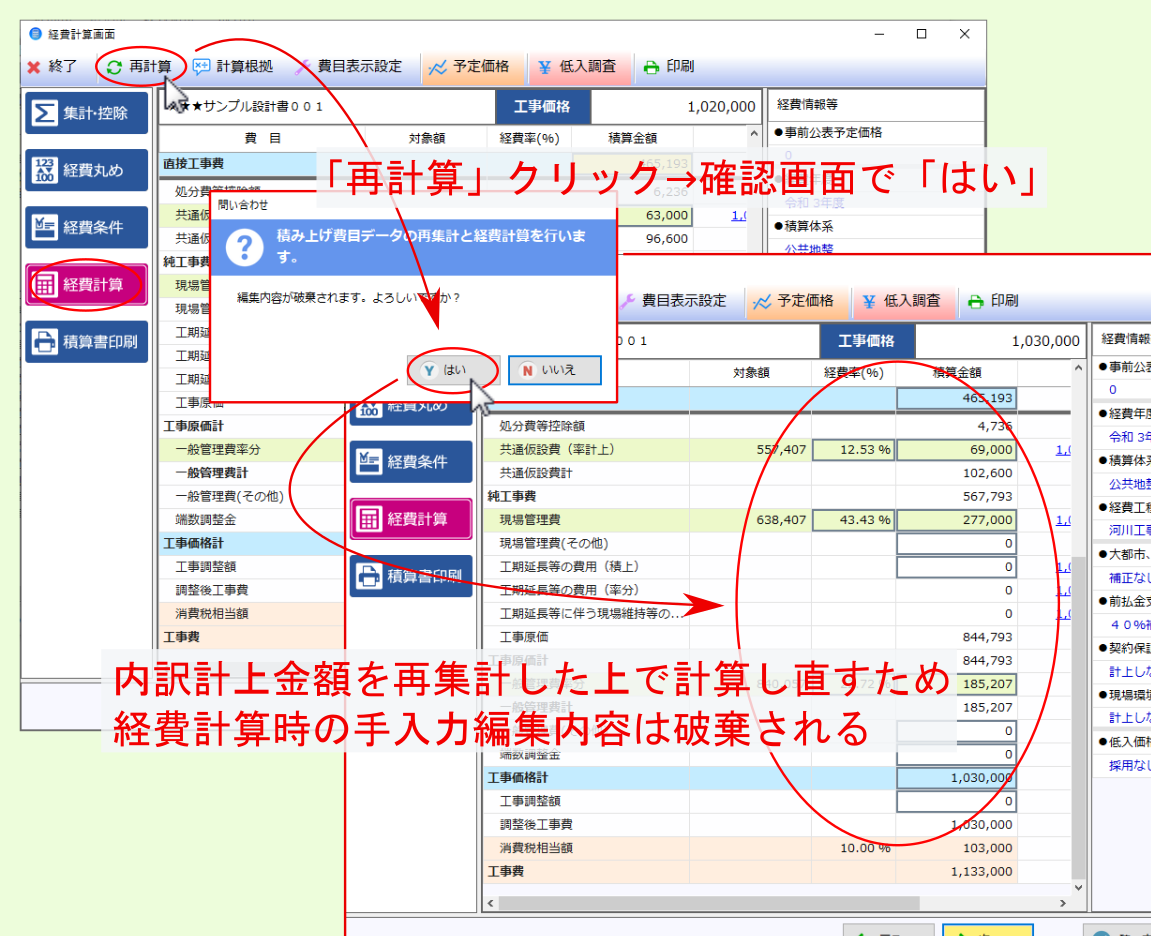
2.3.3. 費目表示設定¶
費目表示設定 をクリックすると、 設定 画面が表示され、経費計算結果の各費目の表示/非表示を設定できます。
表示したい費目にチェックを付けた後、 確定 をクリックしてください。
注釈
金額0円を表示する のチェックを外すと、経費計算結果の金額0円の費目が非表示となります。
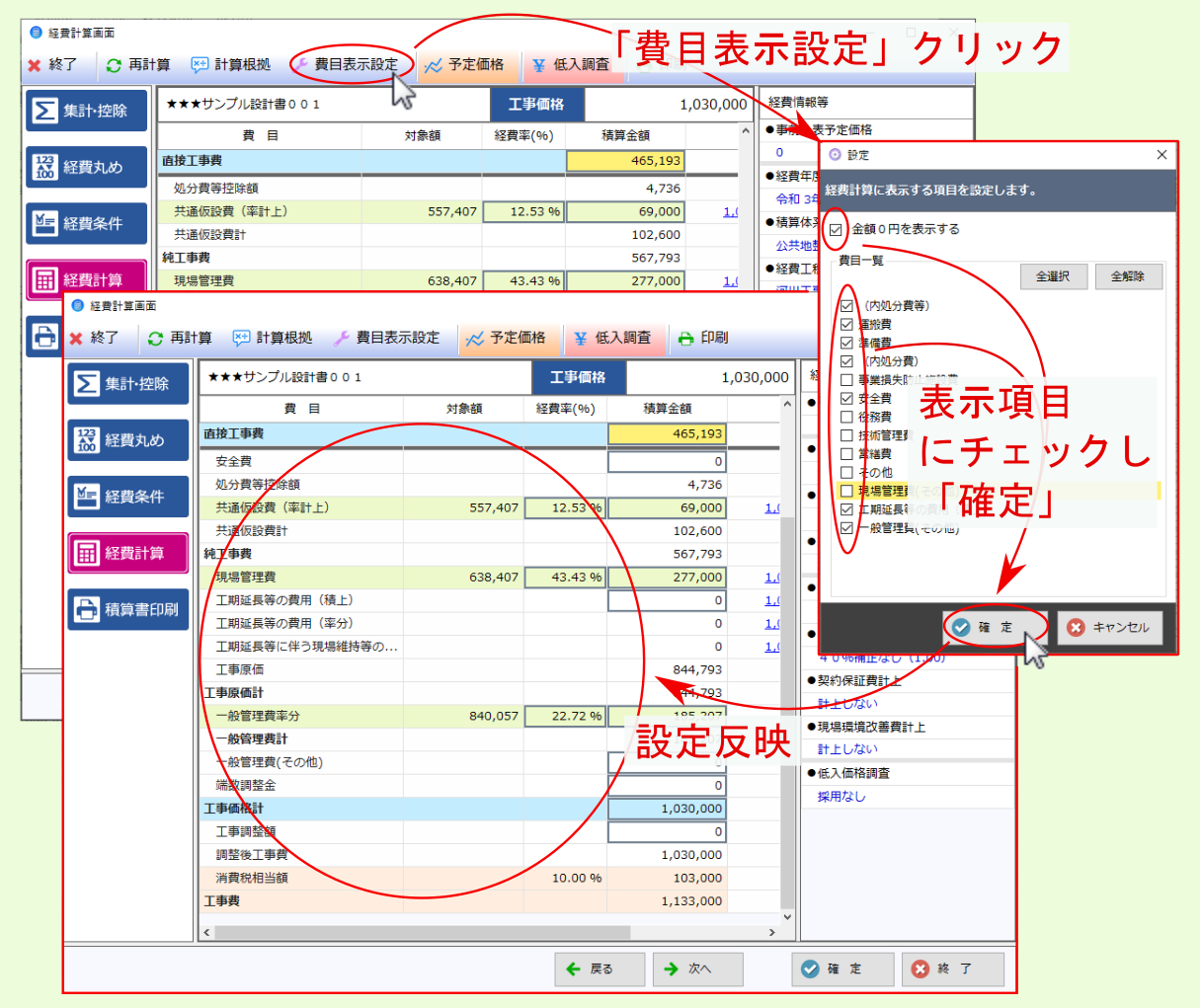
注釈
合算工事 経費計算結果で対象額を表示したい場合は、対象額を表示する にチェックを付けて下さい。
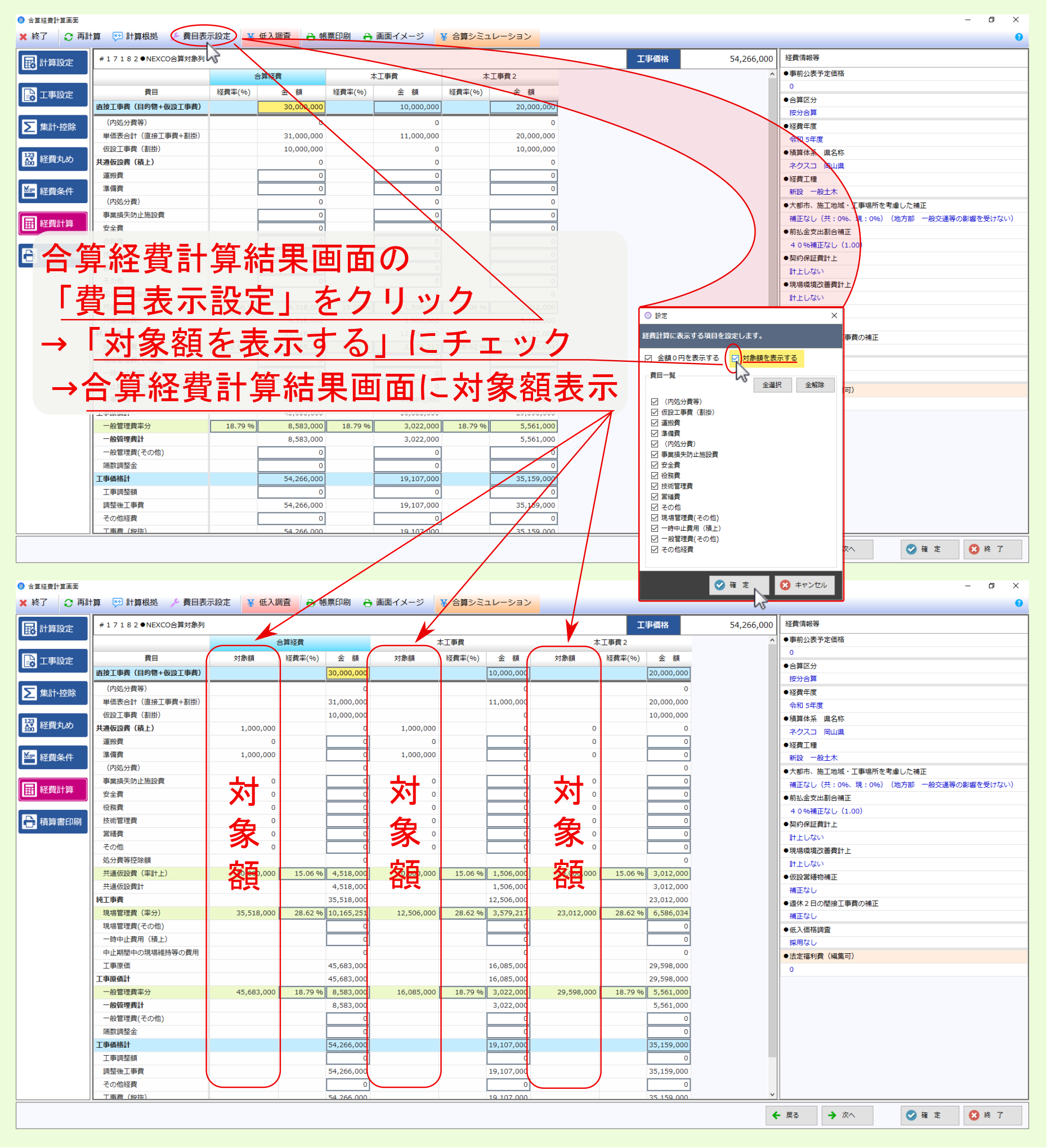
2.3.6. 印刷¶
経費計算結果を出力します。
画面上部の 印刷 をクリックすると、 フォーム選択 画面が表示されます。
該当フォームをダブルクリックすると、選択したフォームでの経費計算結果の プレビュー 画面が表示されるので、画面左上 保存 / 印刷 をクリックして出力してください。
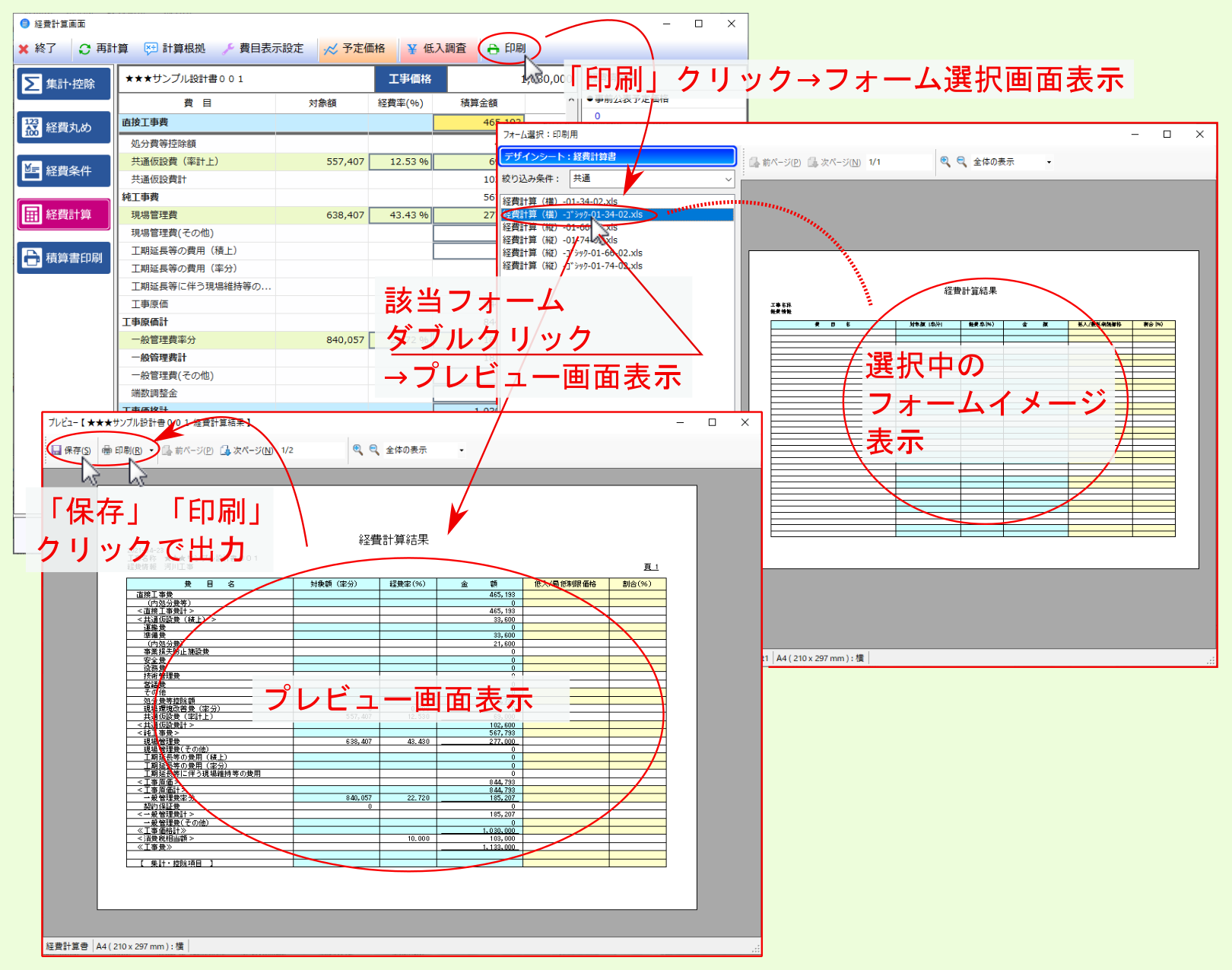
2.3.7. 法定福利費¶
経費計算画面右の 経費情報等 欄下端には、経費計算により算出した工事価格と経費工種毎の平均割合を乗じて算出した 法定福利費 が表示されます。
注釈
算出・表示された 法定福利費 は編集できます。編集した値は経費計算結果出力に反映されます。